Windows IIS ASP.NET Core中创建和使用HTTPS自签名证书
为什么要用Https就不说了。
第一步:创建自签名的证书。在Windows下开启PowerShell,将以下文字粘贴进去:
# setup certificate properties including the commonName (DNSName) property for Chrome 58+
$certificate = New-SelfSignedCertificate `
-Subject 改成自己想要的标题不要带乱七八糟的符号(安装证书的时候会显示这个) `
-DnsName 友好域名 `
-KeyAlgorithm RSA `
-KeyLength 2048 `
-NotBefore (Get-Date) `
-NotAfter (Get-Date).AddYears(2) `
-CertStoreLocation "cert:CurrentUser\My" `
-FriendlyName "证书的友好名称,在IIS指定的时候显示Certificate for .NET Core" `
-HashAlgorithm SHA256 `
-KeyUsage DigitalSignature, KeyEncipherment, DataEncipherment `
-TextExtension @("2.5.29.37={text}1.3.6.1.5.5.7.3.1")
$certificatePath = 'Cert:\CurrentUser\My\' + ($certificate.ThumbPrint) # create temporary certificate path
$tmpPath = "C:\tmp"
If(!(test-path $tmpPath))
{
New-Item -ItemType Directory -Force -Path $tmpPath
} # set certificate password here
$pfxPassword = ConvertTo-SecureString -String "证书的密码" -Force -AsPlainText
$pfxFilePath = "c:\tmp\证书的名称.pfx"
$cerFilePath = "c:\tmp\证书的名称.cer" # create pfx certificate
Export-PfxCertificate -Cert $certificatePath -FilePath $pfxFilePath -Password $pfxPassword
Export-Certificate -Cert $certificatePath -FilePath $cerFilePath # import the pfx certificate
Import-PfxCertificate -FilePath $pfxFilePath Cert:\LocalMachine\My -Password $pfxPassword -Exportable # trust the certificate by importing the pfx certificate into your trusted root
Import-Certificate -FilePath $cerFilePath -CertStoreLocation Cert:\CurrentUser\Root # optionally delete the physical certificates (don’t delete the pfx file as you need to copy this to your app directory)
# Remove-Item $pfxFilePath
Remove-Item $cerFilePath
把汉字部分修改成你想要的,然后运行一下,就可以在C:\tmp下面找到你的证书了,一般把它放在网站根目录下即可。
二、站点配置(ASP.NET Core 2.1)
* public void ConfigureServices(IServiceCollection services) 部分:
services.AddMvc(options =>
{
options.Filters.Add(new RequireHttpsAttribute());//所有请求都使用HTTPS
})
* public void Configure(IApplicationBuilder app, IHostingEnvironment env) 部分:
var options = new RewriteOptions().AddRedirectToHttps();
app.UseRewriter(options);
app.UseHttpsRedirection();
三、IIS配置:
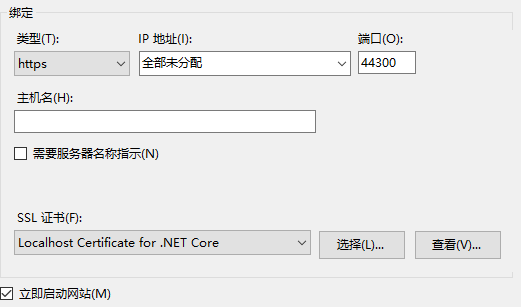
经过这几步,你的网站就变成Https的了。
Windows IIS ASP.NET Core中创建和使用HTTPS自签名证书的更多相关文章
- Asp.Net Core中创建多DbContext并迁移到数据库
在我们的项目中我们有时候需要在我们的项目中创建DbContext,而且这些DbContext之间有明显的界限,比如系统中两个DbContext一个是和整个数据库的权限相关的内容而另外一个DbConte ...
- 在ASP.NET Core中创建基于Quartz.NET托管服务轻松实现作业调度
在这篇文章中,我将介绍如何使用ASP.NET Core托管服务运行Quartz.NET作业.这样的好处是我们可以在应用程序启动和停止时很方便的来控制我们的Job的运行状态.接下来我将演示如何创建一个简 ...
- 在ASP.NET Core中创建自定义端点可视化图
在上篇文章中,我为构建自定义端点可视化图奠定了基础,正如我在第一篇文章中展示的那样.该图显示了端点路由的不同部分:文字值,参数,动词约束和产生结果的端点: 在本文中,我将展示如何通过创建一个自定义的D ...
- 【半译】在ASP.NET Core中创建内部使用作用域服务的Quartz.NET宿主服务
在我的上一篇文章中,我展示了如何使用ASP.NET Core创建Quartz.NET托管服务并使用它来按计划运行后台任务.不幸的是,由于Quartz.NET API的工作方式,在Quartz作业中使用 ...
- ASP.NET Core中Middleware的使用
https://www.cnblogs.com/shenba/p/6361311.html ASP.NET 5中Middleware的基本用法 在ASP.NET 5里面引入了OWIN的概念,大致意 ...
- 重学ASP.NET Core 中的标记帮助程序
标记帮助程序是什么 标记帮助程序使服务器端代码可以在 Razor 文件中参与创建和呈现 HTML 元素. 例如,内置的 ImageTagHelper 可以将版本号追加到图片名称. 每当图片发生变化时 ...
- 如何在ASP.NET Core 中使用IHttpClientFactory
利用IHttpClientFactory可以无缝创建HttpClient实例,避免手动管理它们的生命周期. 当使用ASP.Net Core开发应用程序时,可能经常需要通过HttpClient调用Web ...
- 002.Create a web API with ASP.NET Core MVC and Visual Studio for Windows -- 【在windows上用vs与asp.net core mvc 创建一个 web api 程序】
Create a web API with ASP.NET Core MVC and Visual Studio for Windows 在windows上用vs与asp.net core mvc 创 ...
- ASP.NET Core中使用表达式树创建URL
当我们在ASP.NET Core中生成一个action的url会这样写: var url=_urlHelper.Action("Index", "Home"); ...
随机推荐
- C#给图片加文字和图片的水印
/// <summary> /// WaterMark 的摘要说明 /// </summary> /// 图片加水印 /// <param name="strC ...
- 使用jquery修改表单的提交地址
基本思路: 通过使用jquery选择器得到对应表单的jquery对象,然后使用attr方法修改对应的action 示例程序一: 默认情况下,该表单会提交到page_one.html 点击button之 ...
- Python binascii
Python binascii模块 Python binascii模块 用处 包含的函数 相关内置函数 code使用示例 转载请标明出处(http://blog.csdn.net/lis_12/art ...
- 支付宝soa框架发展思路(转载)
大家好,这里是首届QCon Beijing的现场,现在坐在我的旁边是的支付宝的首席架构师程立.先给大家介绍一下,支付宝架构发展到今天,经历哪些时期,都有哪些里程碑? 我回忆一下,支付宝系统架构发展大概 ...
- Windows查看端口占用及杀掉进程
"到底是谁占用了80端口,该怎么查,怎么终止它?",这里就简单讲解一下,在windows下如何查看80端口占用情况?是被哪个进程占用?如何终止等.这里主要是用到windows下的D ...
- [C++] struct memory allocation
MAX-byte alignment (最大单位对齐) typedef struct user USER; typedef struct employee E; struct user{ ]; //t ...
- 白盒测试实践--Day5
累计完成任务情况: 阶段内容 参与人 完成个人情况说明并提交作业 全体 汇总作业,查漏补缺,完成代码测试总结 小靳.小龙 完成测试小结 小黄.小尹 完成静态代码检查结果报告 小靳 完成JUnit脚本编 ...
- rest-framework-----url控制
一:自定义路由(原始方式) from django.conf.urls import url from app01 import views urlpatterns = [ url(r'^books/ ...
- es学习-映射管理
2.2.1 增加映射 url:http://192.168.0.108:9200/yingshe/_mapping/user/(前提 索引存在,如索引不存在 请按照上一篇创建索引添加映射) 参数: { ...
- 快捷生成getter和setter方法
选中要生成的名称 shift+alt快捷弹出选款,然后箭头下,然后Alt+A,点击ok
